Werbung
Haben Sie jemals eine Festplatte formatiert, nur um festzustellen, dass der Computer kein DVD- oder CD-Laufwerk hat? Vielleicht dachten Sie, der Computer könnte von einem USB-Laufwerk gebootet werden, aber die BIOS-Version lässt dies nicht zu?
Eine bootfähige Version von Windows auf einer DVD und einem USB-Laufwerk zu haben, kann ein echter Lebensretter sein. Heute erfahren Sie, wie Sie bootfähige Versionen von Windows-ISOs auf CD, DVD und USB erstellen.
Was ist eine ISO?
Jede Datei, die auf endet .iso ist eine exakte Kopie einer Festplatte. Es ist eine virtuelle Kopie einer CD oder DVD mit derselben Dateistruktur und denselben Daten. ISO-Kopien werden als "Bilder" des Originals bezeichnet. Das Akronym ISO leitet sich vom Namen der Organisation ab, die für die Erstellung von Industriestandards verantwortlich ist.ichinternational ÖOrganisation für S.Standardisierung.
Ja, das sollte IOS sein, aber sie stellten fest, dass ISO in allen Sprachen besser ist, da ISO vom Griechischen abgeleitet ist Isos, was "gleich" bedeutet.
In diesem Fall ist die ISO eine perfekte Kopie einer Original-Windows-CD oder -DVD.
Was bedeutet bootfähig?
Alle Medien, ob Festplatte, USB-Flash-Laufwerk, CD oder DVD, können gestartet werden, wenn Sie sie zum Starten Ihres Computers verwenden können. In diesem Fall sind wir Erstellen von tragbaren Medien, die vom USB-Laufwerk gestartet werden Erstellen Sie mit diesen 10 Tools einen bootfähigen USB-Stick von einer ISOMöchten Sie ein bootfähiges USB-Laufwerk aus einer ISO-Datei erstellen? Wir haben die zehn besten bootfähigen USB-Pendrive-Entwickler. Weiterlesen oder Disc anstelle der Festplatte des Computers. Bei der Installation von Windows müssen die von Ihnen verwendeten Medien bootfähig sein.
So erstellen Sie eine bootfähige Windows 10-ISO
Der mit Abstand einfachste Weg, um bootfähige Windows 10-Medien zu erstellen, ist die Verwendung von Windows Media-Erstellungstool. Die Software kann kostenlos von Microsoft heruntergeladen werden.
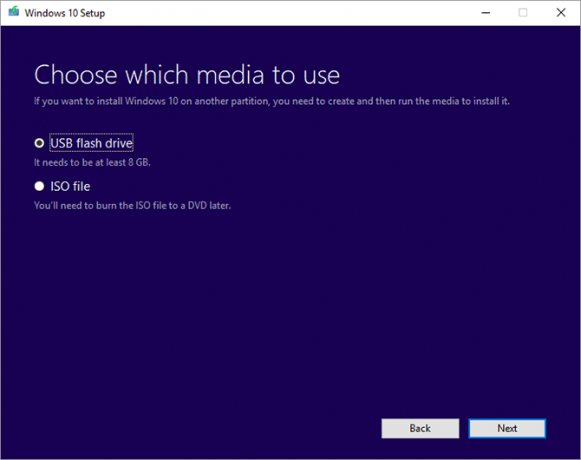
Dieses Tool kann drei Dinge tun:
- Aktualisieren Sie das System auf Windows 10.
- Erstellen Sie einen bootfähigen Windows 10-USB-Stick.
- Laden Sie eine Windows 10-ISO-Datei auf Ihren Computer herunter.
Die ersten beiden Optionen in der Liste erfordern lediglich das Befolgen der Anweisungen im Tool, und Sie müssen sich überhaupt nicht mit einer ISO-Datei befassen.
Sie haben die Möglichkeit, eine 64-Bit-Version, eine 32-Bit-Version oder beides herunterzuladen. Es gibt auch eine Option zu Verwenden Sie die empfohlenen Optionen für diesen PC. Wenn Sie nicht wissen, welches Sie benötigen, verwenden Sie diese Einstellung!

Für 32-Bit-Windows-Installationen 4GB ist der USB-Stick mit der Mindestgröße, der funktioniert. Für 64-Bit benötigen Sie 8 GB Minimum. Es wird empfohlen, wenn möglich etwas Größeres zu verwenden. Beachten Sie, dass dadurch der Inhalt des USB-Laufwerks gelöscht wird. Sichern Sie daher alle Daten, die Sie zuerst behalten möchten.
Herunterladen: Windows 10 Media Creation Tool (Windows)
Wo kann man eine Windows 7 ISO herunterladen?
Sie können eine Windows 7-ISO direkt von Microsoft erhalten, benötigen jedoch Ihren 25-stelligen Produktschlüssel, um den Download zu starten. Sie finden Ihren Windows-Produktschlüssel entweder mit dem Originalinstallationsmedium oder in einer E-Mail von Microsoft, als Sie ihn ursprünglich gekauft haben.
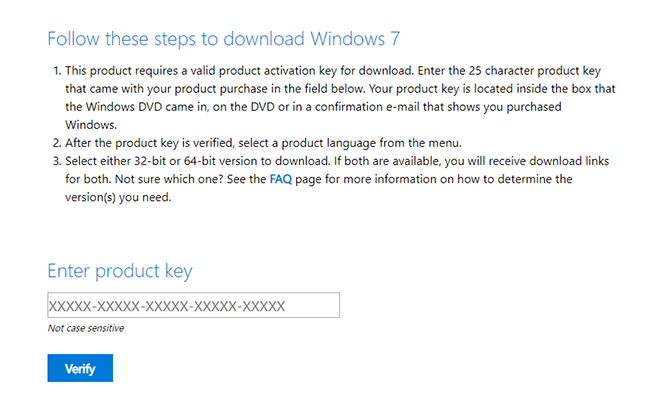
Beachten Sie, dass Sie für diese Methode keine verwenden können Öriginal E.Ausrüstung M.Herstellerschlüssel (OEM). Es muss entweder von einer Windows-Installations-CD oder von einer zuvor von Microsoft gekauften ISO stammen.
Herunterladen: Windows 7 ISO
Was ist, wenn ich meinen Produktschlüssel vergessen habe?
Beim Kauf von Windows haben Sie entweder einen 25-stelligen Produktschlüssel oder eine digitale Lizenz erhalten. Sie können ein Betriebssystem ohne eines dieser Systeme installieren, es jedoch nicht aktivieren.
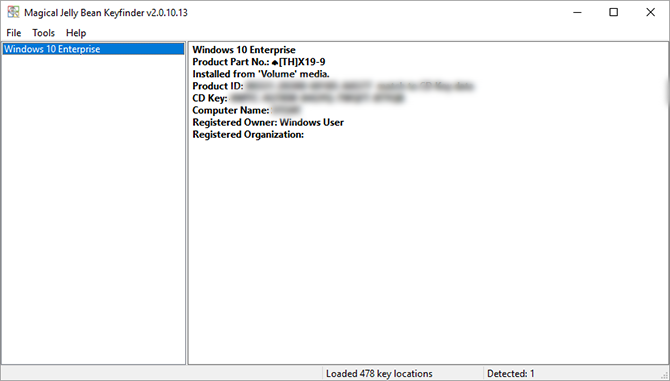
Wenn Sie Ihren Produktschlüssel verloren haben, gibt es Möglichkeiten, ihn wiederzufinden. Das Magical Jelly Bean KeyFinder hat eine kostenlose Version, die Ihren CD-Key wie oben gezeigt anzeigt.
Alternativ können Sie den Ratschlägen von Microsoft folgen Finden Sie Ihren Produktschlüssel.
Herunterladen: Jelly Bean KeyFinder (Windows)
Wo kann man eine Windows 8.1 ISO herunterladen?
Windows 8.1 kann weiterhin von Microsoft heruntergeladen werden. Für das Abrufen der ISO ist kein Produktschlüssel erforderlich. Sie benötigen jedoch einen, wenn Sie versuchen, ihn zum ersten Mal zu installieren.
Herunterladen: Windows 8.1 ISO
So erstellen Sie ein bootfähiges USB-Flash-Laufwerk
Der einfachste Weg, ein bootfähiges USB-Laufwerk zu erstellen, ist mit Rufus. Laden Sie es herunter und öffnen Sie es, indem Sie mit der rechten Maustaste darauf klicken und auswählen Als Administrator ausführen.
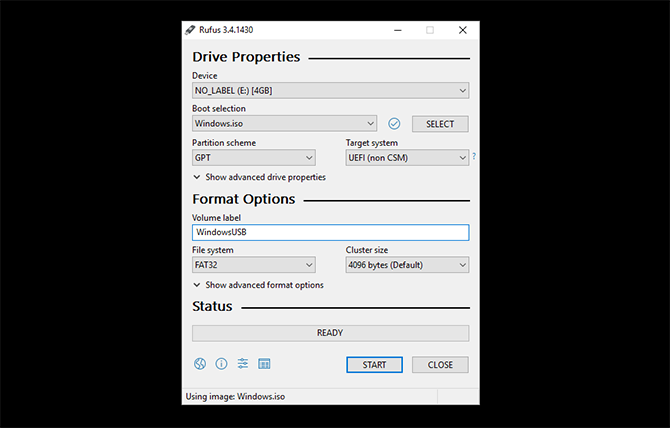
Die Verwendung von Rufus erfolgt in vier einfachen Schritten:
- Wählen Sie Ihr USB-Laufwerk aus Gerät Dropdown-Menü.
- Klicken Wählen bis zum Boot-Auswahl Dropdown-Liste und suchen Sie Ihre Windows-ISO-Datei.
- Geben Sie Ihrem USB-Laufwerk einen beschreibenden Titel in der Volumenbezeichnung Textfeld.
- Klicken Start.
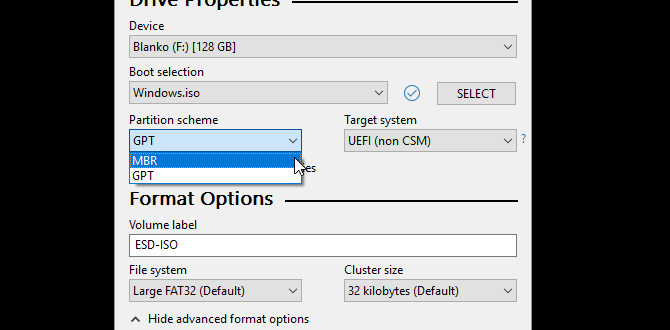
Rufus bietet Ihnen die Möglichkeit, a GPT Dateisystem für UEFI Systeme und MBR zum BIOS Systeme. Rufus kann erkennen, welches System Sie haben, und wählt normalerweise das richtige für Sie aus. Wenn Sie nicht wissen, welche Art von System Sie haben, lassen Sie Rufus für Sie wählen!
Es gibt alternative Tools zum Erstellen bootfähiger USBsund wenn Rufus nicht für Sie arbeitet, wird einer von ihnen! Es ist auch möglich Erstellen Sie eine USB-Installationsdiskette für Windows ohne zusätzliche Software.
So erstellen Sie eine bootfähige DVD

Es gibt verschiedene Programme, die eine ISO auf eine DVD brennen und sie bootfähig machen. Burnaware ist einfach zu bedienen und hat eine kostenlose Version für den Heimgebrauch.
Um eine bootfähige DVD zu erstellen, öffnen Sie Burnaware und klicken Sie auf Brennen Sie ISO. Klicken Durchsuche und suchen Sie Ihre Windows-ISO-Datei. Legen Sie eine DVD ein und klicken Sie auf Brennen.

Alternativ können Sie den nativen ISO-Brenner von Window verwenden. Klicken Sie mit der rechten Maustaste auf Ihre ISO-Datei und wählen Sie Brennen Sie das Disc-Image.
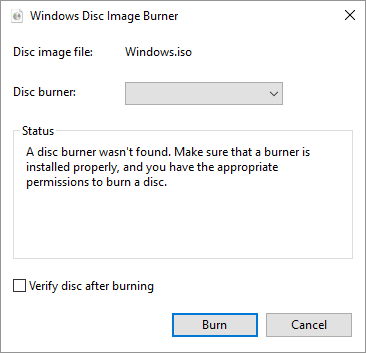
Dadurch wird der native Brenner geöffnet. Einfacher geht es nicht. Geben Sie einfach eine DVD ein und drücken Sie Brennen!
Beachten Sie, dass DVDs unabhängig von der gewählten Methode nur funktionieren 32 Bit Windows Installationen aufgrund ihrer geringen Kapazität. Die Verwendung einer USB-Installation wird dringend empfohlen.
Herunterladen:Burnaware (Windows)
Was jetzt?
Jetzt haben Sie eine bootfähige Version von Windows in der Tasche oder auf DVD. Um es zu verwenden, möchten Sie vielleicht auffrischen So ändern Sie die Startreihenfolge Ihres Computers zuerst!
USB-Boot ist in modernen Computern unverzichtbar, und Sie können es sogar Host mehrere Live-Betriebssysteme So erstellen Sie einen bootfähigen Multiboot USB für Windows und LinuxEin einziges USB-Flash-Laufwerk reicht aus, um mehrere Betriebssysteme zu starten, zu installieren und Fehler zu beheben. Wir zeigen Ihnen, wie Sie einen Multiboot-USB erstellen, einschließlich Windows- und Linux-Installationsprogrammen und Wiederherstellungstools. Weiterlesen auf USB-Sticks!
Ian Buckley ist freiberuflicher Journalist, Musiker, Performer und Videoproduzent und lebt in Berlin. Wenn er nicht schreibt oder auf der Bühne steht, bastelt er an DIY-Elektronik oder Code in der Hoffnung, ein verrückter Wissenschaftler zu werden.